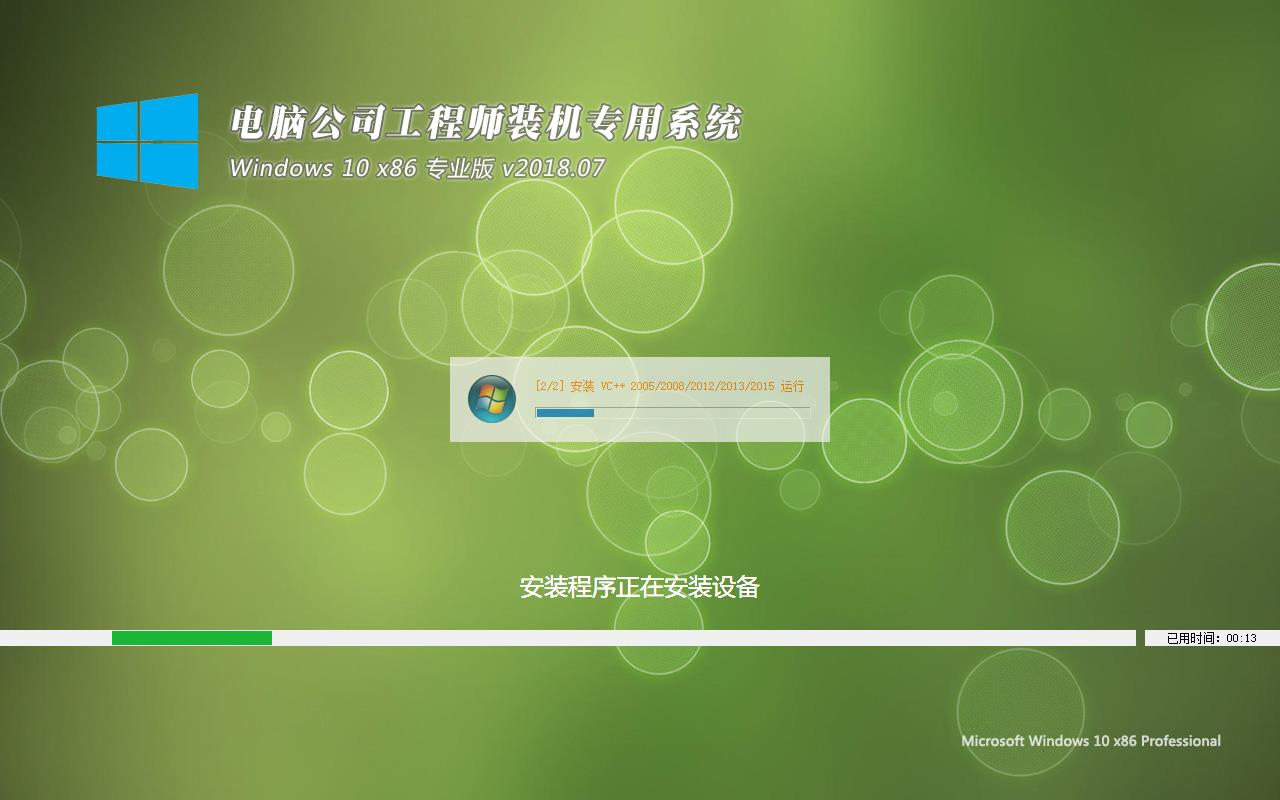如何添加Excel表格边框
来源:Ghost系统之家浏览:时间:2022-09-01 21:27:51
辛辛苦苦编辑好的Excel表格,一打印,怎么没有边框呀!如何快速为表格添加边框呢?
快速为表格添加边框
如果不想设计什么特别的边框,直接用系统的网格线为表格添加边框是最方便的。
执行“文件→页面设置”命令,打开“页面设置”对话框(如图),切换到“工作表”标签中,选中“打印”下面的“网格线”选项,确定返回,再打印,表格就有边框了。

注意:①此设置仅对当前活动工作表有效。②用这种方法添加的边框,表格的标题也被加上边框了。
快速添加普通边框
采取上面的方法添加的边框,连表格的大标题都加上了外围,影响表格的观感。我们可以这样来添加边框。
可以利用“格式”工具栏上的“边框”按钮可以快速为表格添加边框:选中需要添加边框的单元格区域,单击“格式”工具栏上的“边框”按钮,在随后弹出的下拉列表中(如图),选择一种框线样式(如“所有框线”)即可。

设置彩色边框
我们经常用Excel制作表格,然后复制到PowerPoint中进行演示,因此想设置一些彩色的特殊边框。
选中需要添加边框的单元格区域,执行“格式→单元格”命令,打开“单元格格式”对话框,切换到“边框”标签中(如图),设置好“线条”“样式”和“颜色”,再“预置”边框位置,全部设置完成后,确定返回即可。

注意:一定要先设置样式和颜色,再设置位置!
推荐系统
番茄花园 Windows 10 极速企业版 版本1903 2022年7月(32位) ISO镜像快速下载
语言:中文版系统大小:3.98GB系统类型:Win10新萝卜家园电脑城专用系统 Windows10 x86 企业版 版本1507 2022年7月(32位) ISO镜像高速下载
语言:中文版系统大小:3.98GB系统类型:Win10笔记本&台式机专用系统 Windows10 企业版 版本1903 2022年7月(32位) ISO镜像快速下载
语言:中文版系统大小:3.98GB系统类型:Win10笔记本&台式机专用系统 Windows10 企业版 版本1903 2022年7月(64位) 提供下载
语言:中文版系统大小:3.98GB系统类型:Win10雨林木风 Windows10 x64 企业装机版 版本1903 2022年7月(64位) ISO镜像高速下载
语言:中文版系统大小:3.98GB系统类型:Win10深度技术 Windows 10 x64 企业版 电脑城装机版 版本1903 2022年7月(64位) 高速下载
语言:中文版系统大小:3.98GB系统类型:Win10电脑公司 装机专用系统Windows10 x64 企业版2022年7月(64位) ISO镜像高速下载
语言:中文版系统大小:3.98GB系统类型:Win10新雨林木风 Windows10 x86 企业装机版2022年7月(32位) ISO镜像高速下载
语言:中文版系统大小:3.15GB系统类型:Win10
相关文章
- 拍拍微店修改或更换店铺头像的方法
- YY相册怎么用 YY相册使用图文教程
- 倡导全民健身微信行走的力量功能怎么用
- BT种子搜索哪个好?全球十大最受欢迎的BT种子搜索网站排行榜
- 微信摇一摇抢红包只有一天吗 微信摇一摇抢红包时间介绍
- 360免费电话官网下载地址 360免费电话下载网址
- CAD文件太大瞬间缩小一半的技巧
- 添加自定义纸型尺寸缩放打印Word文档
- 微信读书如何划线做笔记 微信读书划线做笔记教程
- 网付app怎么使用?商户怎么使用网付app去收款?
- 2020天猫年货节攻略 2020天猫购物津贴红包领取方法以及活动入口规则
- Axure绘制好的原型怎么发布和预览?
- MathType怎么修改工作区域的背景颜色?
- editplus设置自动换行方法 editplus自动换行设置步骤
热门系统
- 1华硕笔记本&台式机专用系统 GhostWin7 32位正式旗舰版2018年8月(32位)ISO镜像下载
- 2雨林木风 Ghost Win7 SP1 装机版 2020年4月(32位) 提供下载
- 3深度技术 Windows 10 x86 企业版 电脑城装机版2018年10月(32位) ISO镜像免费下载
- 4电脑公司 装机专用系统Windows10 x86喜迎国庆 企业版2020年10月(32位) ISO镜像快速下载
- 5深度技术 Windows 10 x86 企业版 六一节 电脑城装机版 版本1903 2022年6月(32位) ISO镜像免费下载
- 6深度技术 Windows 10 x64 企业版 电脑城装机版2021年1月(64位) 高速下载
- 7新萝卜家园电脑城专用系统 Windows10 x64 企业版2019年10月(64位) ISO镜像免费下载
- 8新萝卜家园 GhostWin7 SP1 最新电脑城极速装机版2018年8月(32位)ISO镜像下载
- 9电脑公司Ghost Win8.1 x32 精选纯净版2022年5月(免激活) ISO镜像高速下载
- 10新萝卜家园Ghost Win8.1 X32 最新纯净版2018年05(自动激活) ISO镜像免费下载
热门文章
常用系统
- 1笔记本&台式机专用系统 GHOSTXPSP3 2020年10月 喜迎国庆 海驱版 ISO镜像高速下载
- 2雨林木风 Windows10 x64 企业装机版2020年8月(64位) ISO镜像高速下载
- 3华硕笔记本&台式机专用系统 Windows10 企业版 2018年4月(32位) ISO镜像免费下载
- 4电脑公司 装机专用系统Windows10 x86新春特别 企业版2021年2月(32位) ISO镜像快速下载
- 5电脑公司 装机专用系统Windows10 x64 企业版2022年1月(64位) ISO镜像高速下载
- 6新萝卜家园Ghost Win8.1 X32位 办公纯净版2018年06(绝对激活) 提供下载
- 7深度技术Ghost Win7 Sp1 电脑城万能装机版2020年7月(32位) ISO高速下载
- 8笔记本&台式机专用系统 Windows10 企业版 版本1903 2022年7月(32位) ISO镜像快速下载
- 9雨林木风Ghost Win8.1 (X64) 极速纯净版2021年10月免激活) ISO镜像高速下载
- 10电脑公司工程师装机专用系统 Windows10 x86企业版2018年7月(32位) ISO镜像免费下载